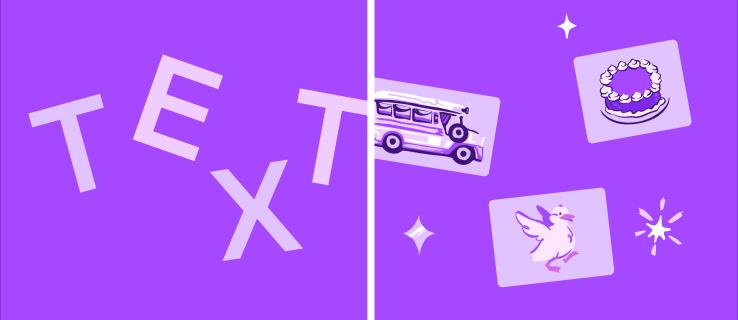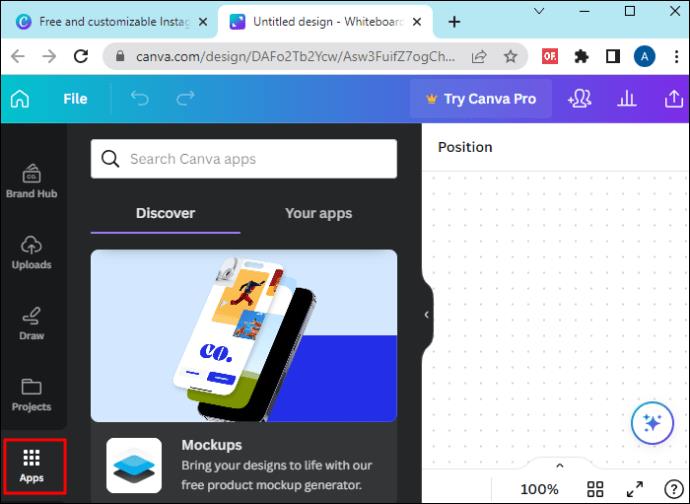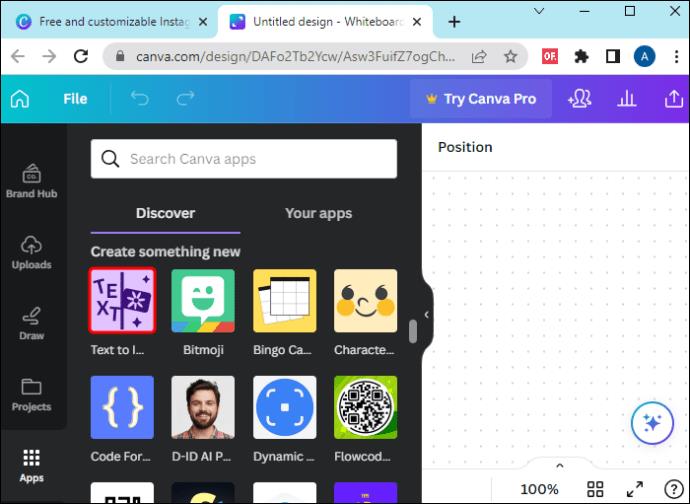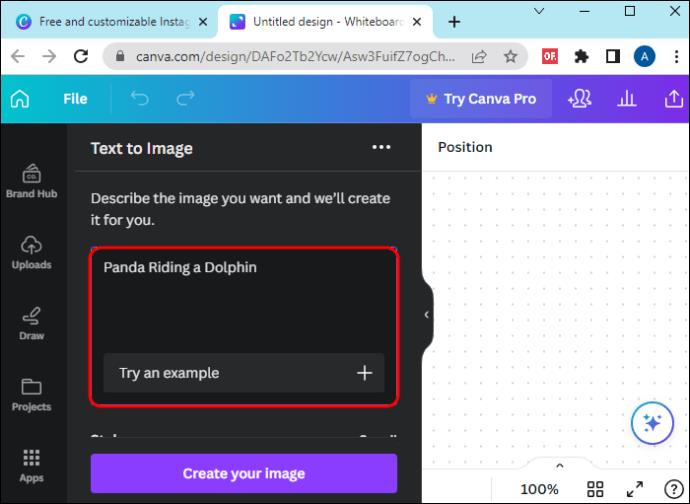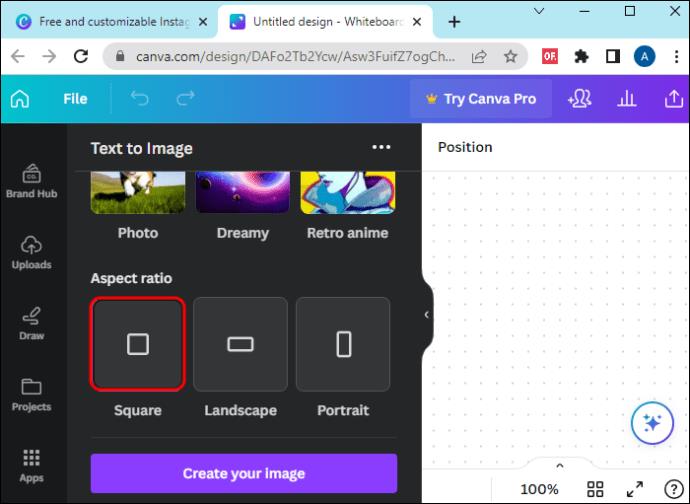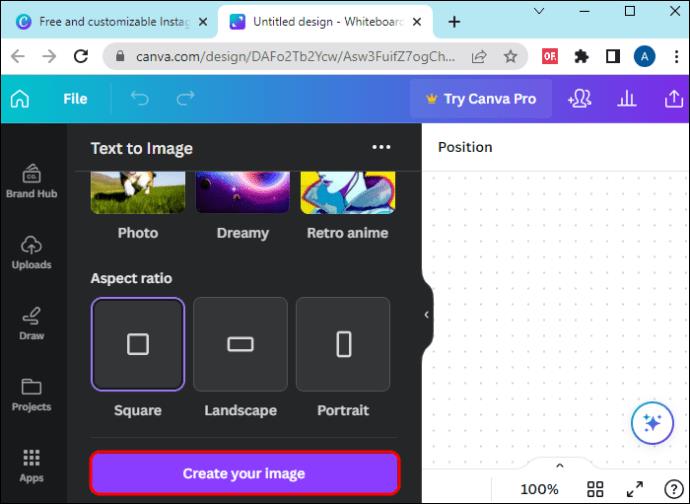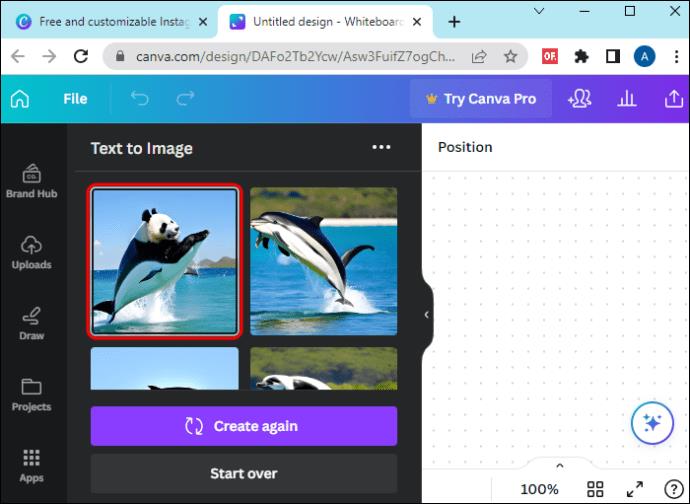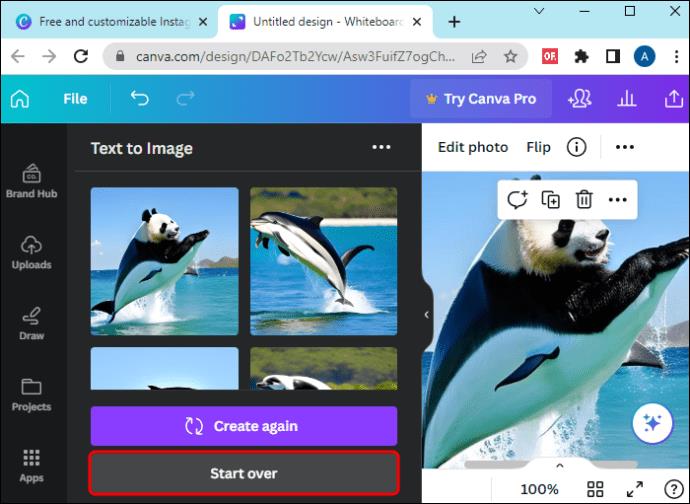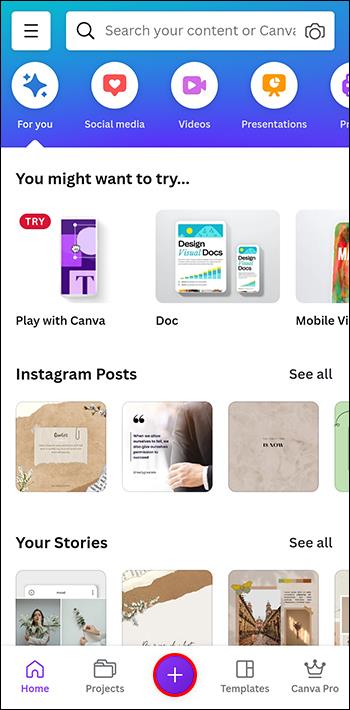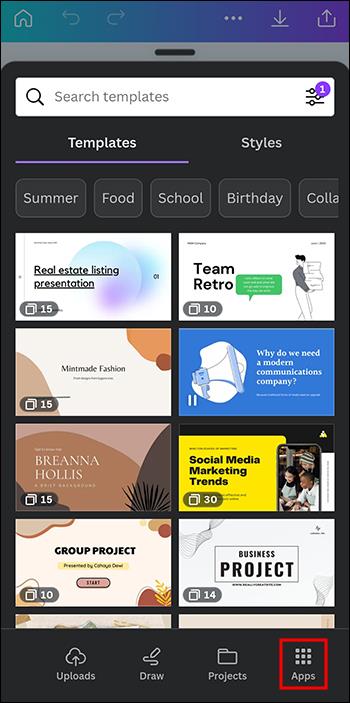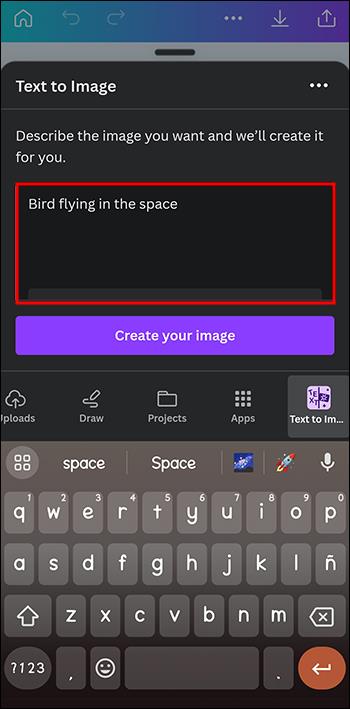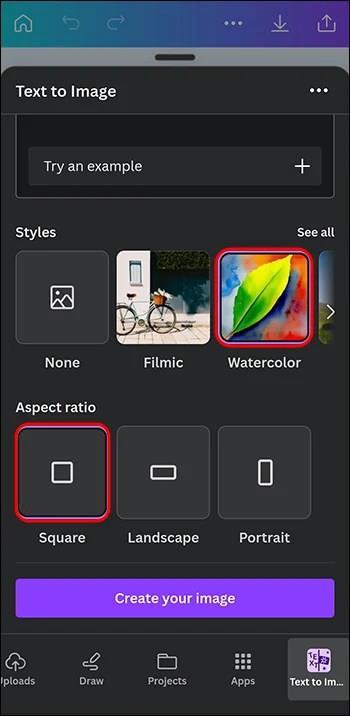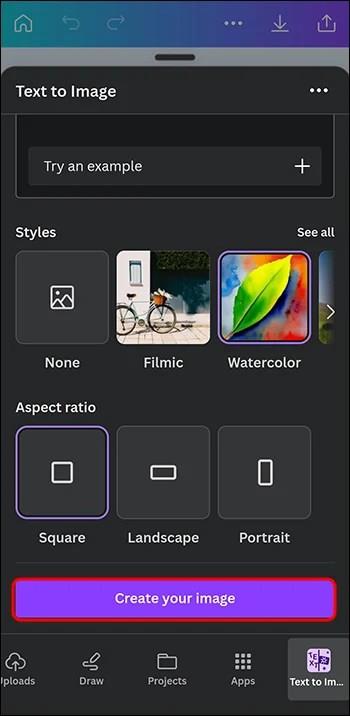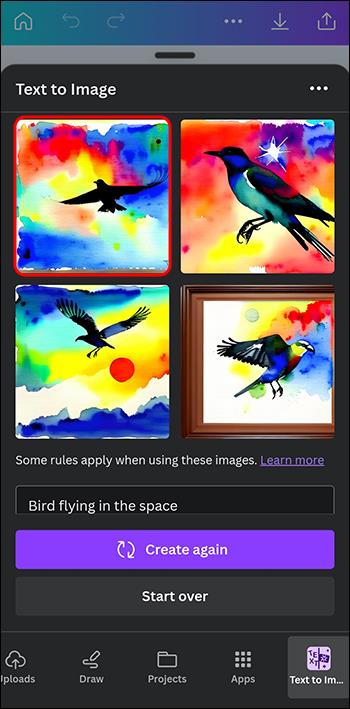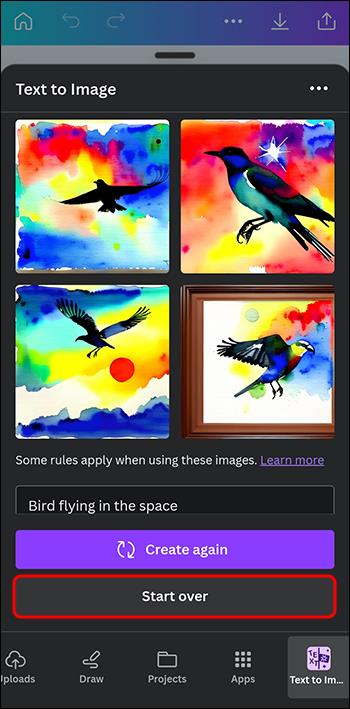Kao kreator, možete imati mnogo ideja na pameti. Često mogu biti složeni, zbog čega ih je teško zamisliti i predstaviti drugima. Srećom, Canva vam omogućuje da upišete ono što ste imali na umu, a ona će generirati sliku toga.
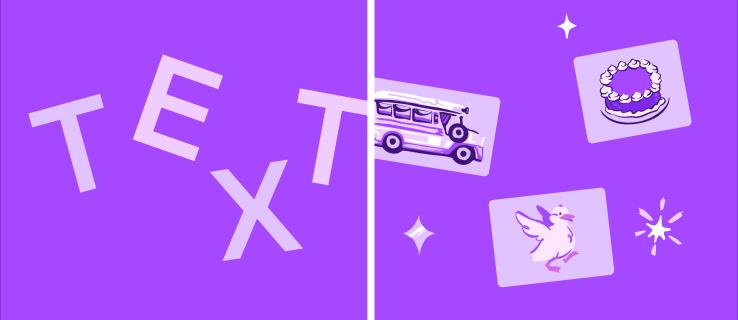
Nastavite čitati kako biste saznali kako stvoriti sliku od teksta.
Kako koristiti tekst u sliku u Canvi na vašem računalu
Pronalaženje savršene slike može biti izazovno. Tu Canva dobro dolazi jer vam pomaže generirati sliku onoga što ste zamislili. Sve što trebate učiniti je upisati opis slike koju ste zamislili.
Slijedite ove korake za stvaranje slike iz teksta u Canvi pomoću računala:
- Idite na uređivačku stranu ploče i odaberite "Aplikacije".
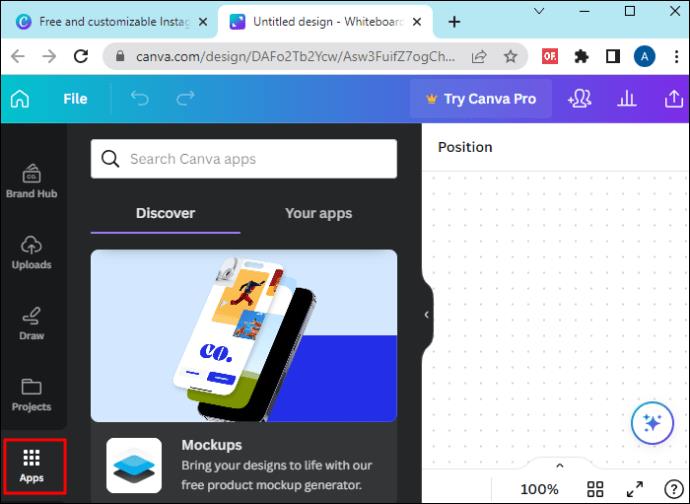
- Pronađite "Stvori nešto novo" i odaberite opciju "Tekst u sliku".
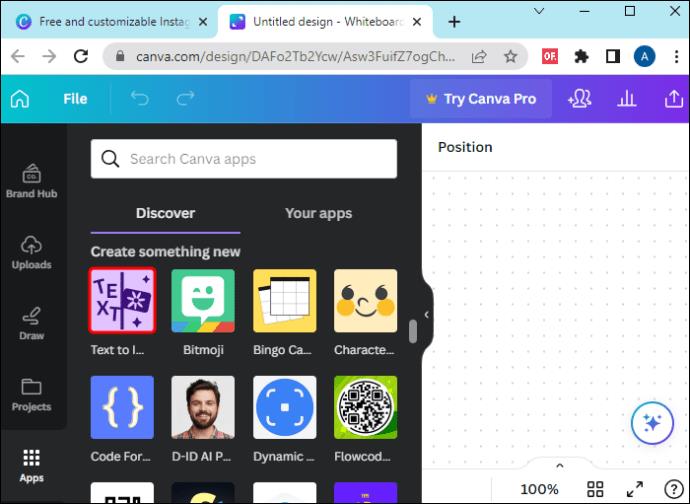
- Upišite opis slike koju ste zamislili.
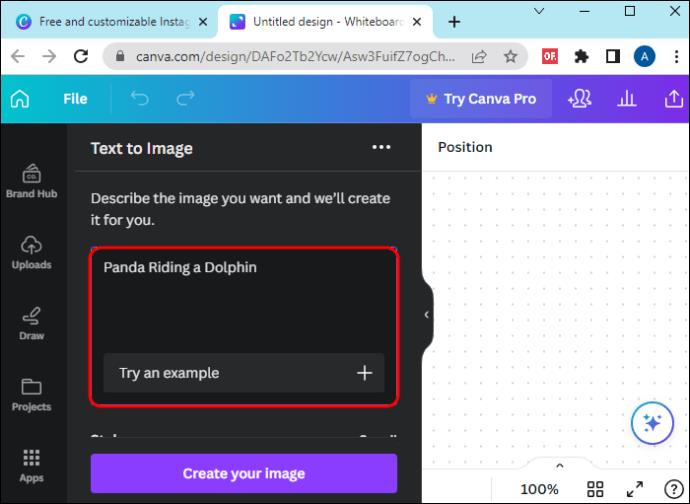
- Odaberite stil i omjer slike.
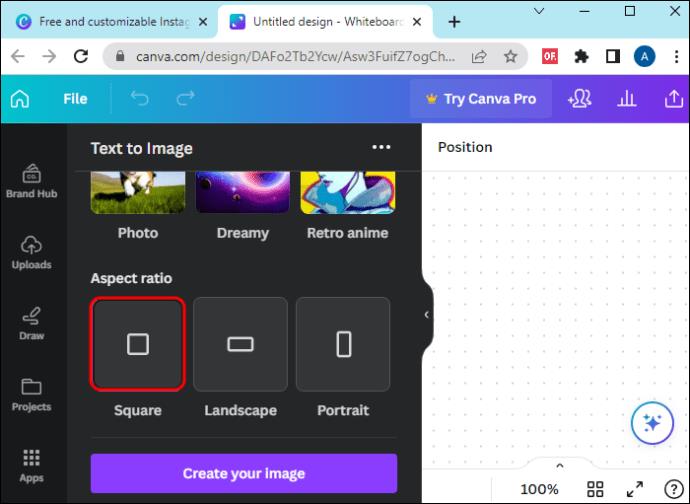
- Kliknite na "Stvori svoju sliku".
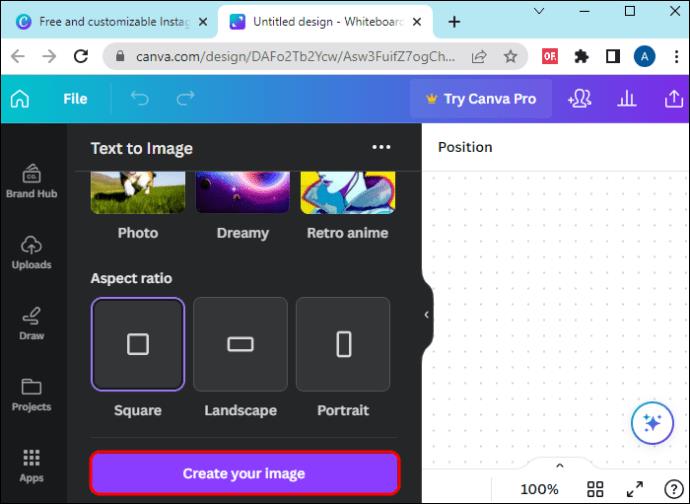
- Sliku možete dodati svom dizajnu klikom na nju.
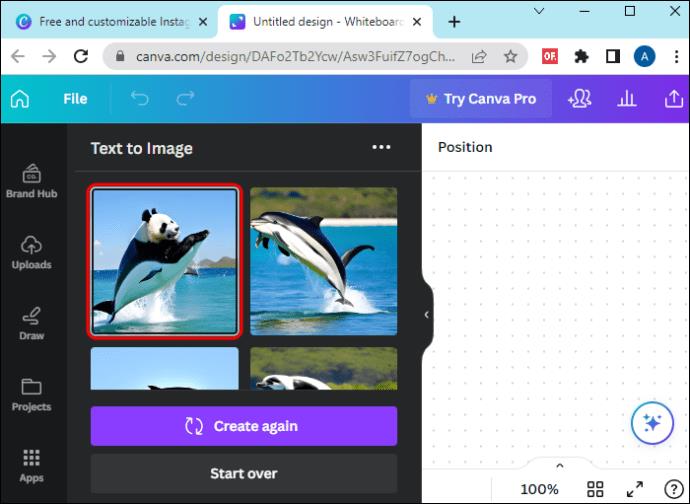
- Kliknite "Počni ispočetka" za ponovno pokretanje procesa.
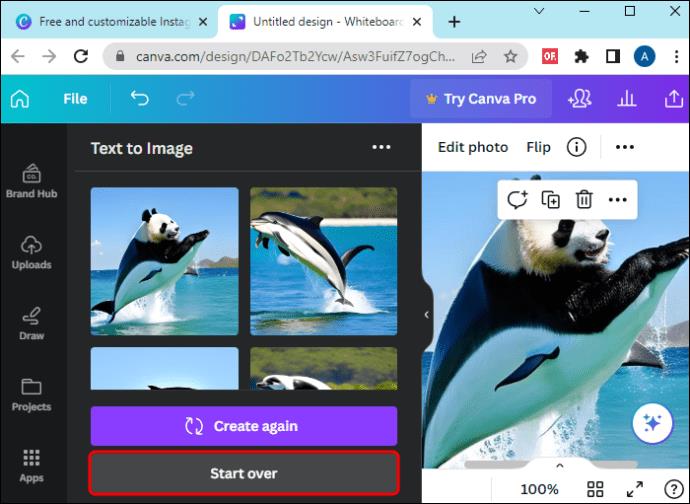
Kako bi vaša slika ispala što sličnija onome što ste zamislili, pokušajte u opisu unijeti niz detalja.
Kako koristiti tekst u sliku u Canvi na vašem telefonu
Canva vam omogućuje stvaranje savršenog dizajna bez obzira na vaš uređaj. Slijedite ove korake kako biste pomoću telefona stvorili sliku iz teksta:
- U donjem kutu uređivača kliknite na "+".
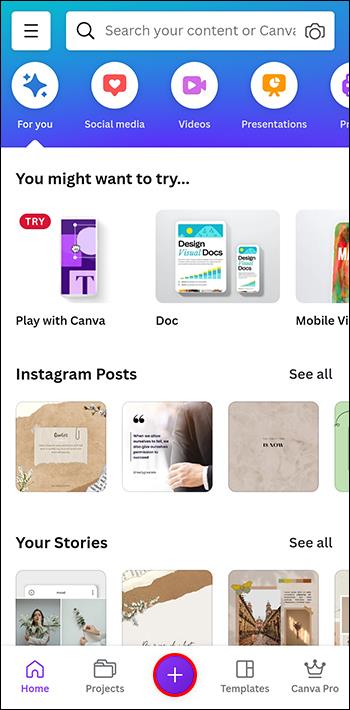
- Odaberite "Aplikacije" među ponuđenim opcijama.
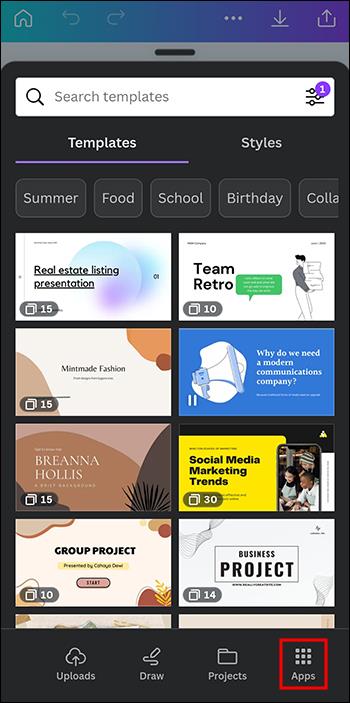
- Idite na "Stvori nešto novo" odaberite "Tekst u sliku".

- Opišite svoju sliku.
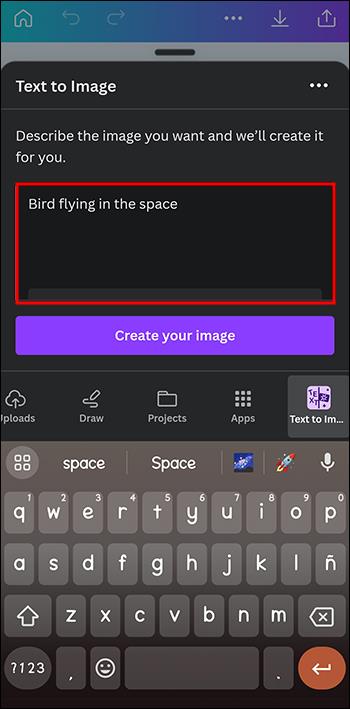
- Odaberite stil i omjer slike.
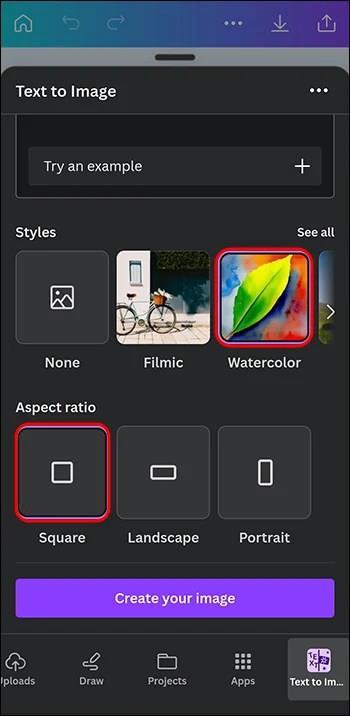
- Odaberite "Generiraj sliku".
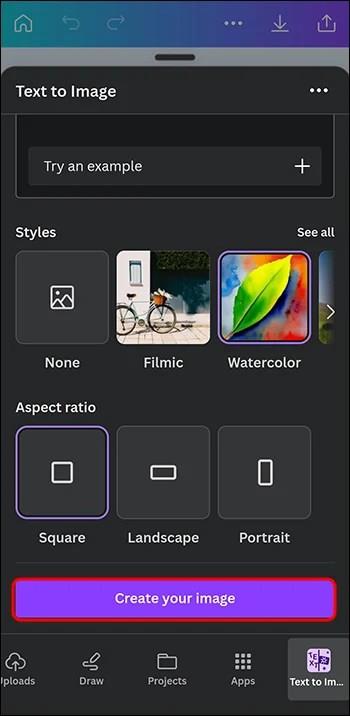
- Sliku možete dodati svom dizajnu klikom na nju.
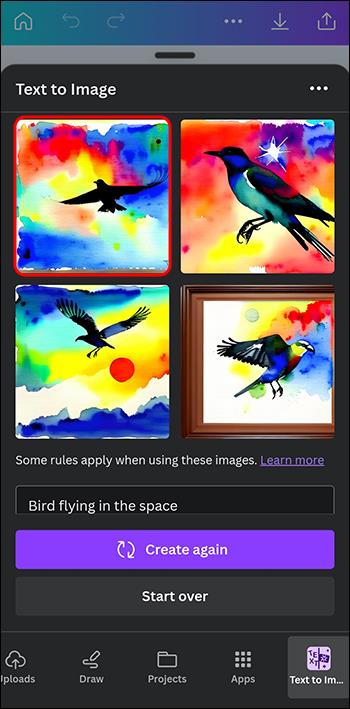
- Ako želite isprobati nešto drugačije, kliknite "Počni ispočetka".
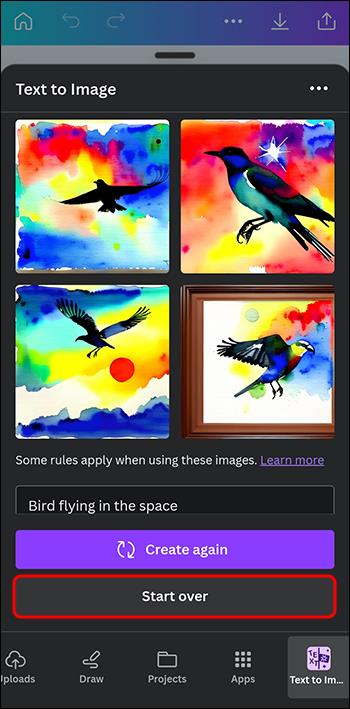
Zapamtite, što više detalja, to bolje pri opisivanju slike koju želite da Canva stvori za vas.
Stilovi i omjeri teksta u sliku u Canvi ne daju samo nešto slično onome što ste opisali prilikom stvaranja slike iz teksta. Omogućuje vam da sliku prilagodite svojim potrebama dopuštajući vam da odaberete svaki detalj.
Možete odabrati stil u kojem želite predstaviti svoju sliku. To može biti:
- 3D
- Gradijent
- Retro anime
- Kao iz snova
- Vitraž
- Koncept umjetnosti
- Retro val
- Fotografija
- Vibrantan
- Anime
- Minimalistički
- Neon
- Filmski
- Šareno
- Psihodelično
- Akvarel
- Ispis tinte
- Olovka u boji.
Kada je riječ o odabiru savršenog omjera za vašu sliku, imate ove tri mogućnosti:
Kao što možete vidjeti, vaše mogućnosti su naizgled beskrajne, omogućujući vam da stvorite sliku blisku svojoj mašti, a vaš rad predstavlja posljednji dio slagalice.
Moguće upotrebe teksta u sliku u Canvi Nekim se korisnicima ova funkcija čini kao ostvarenje sna. S druge strane, drugi mogu promašiti cilj u smislu njegove namjene i uporabe.
Testiranje kako bi ideja izgledala u stvarnosti
Ova funkcija vam pomaže da vidite bi li nešto izgledalo jednako dobro uživo kao što je izgledalo u vašoj glavi. Na primjer, bicikl boje lavande s narančastim kotačima i zelenom košarom mogao bi izgledati fantastično u vašoj mašti. Ali možete se predomisliti kada ga vidite. Canva čini proces od vizije do stvarnosti što bržim i besprijekornim.
Pruža dobru zamjenu za online slike
Ponekad niste zadovoljni slikama koje vidite na internetu i želite da sve u vašoj prezentaciji bude kako treba. Canva može stvoriti sve što opišete u nekoliko sekundi.
Stvaranje jedinstvenog sadržaja
Mnogi žele biti jedinstveni i inspirativni za druge. Stvaranje slika u vašem radu koje nitko prije nije vidio nedvojbeno će dodati wow faktor koji ste možda trebali. Ako radite u marketingu, to bi mogao biti put do dodatnih radnih mjesta.
Ograničenje teksta u sliku na Canvi
Možda mislite da je ova nova značajka fantastična za Canvu da je doda na već opsežan popis kreativnih funkcija. Svakako jest, ali postoji jedno ograničenje u korištenju, koje bi neki korisnici mogli smatrati preprekom.
Dnevno vam je dopušteno izraditi 100 slika. Ovo se ograničenje većini korisnika može činiti velikim, ali ako isprva ne dobijete pravu sliku, možda ćete na kraju stvoriti brojne opcije za jednu sliku.
Međutim, moći ćete izraditi dodatnih 100 slika 24 sata nakon prve slike koju ste izradili.
FAQ
Ima li Canva autorska prava nad slikama koje sam izradio?
Iako je tehnički Canvina umjetna inteligencija stvorila sliku, vaša je bila samo ideja; Canva ne drži autorska prava nad njim. Dakle, ne morate se brinuti da će vas netko iz tvrtke vidjeti da ste to negdje objavili i tužiti vas.
Ima li Canva pravo na slike koje sam izradio pomoću funkcije pretvaranja teksta u sliku?
Ne drže autorska prava nad ovim slikama, što vam omogućuje da ih slobodno koristite. Međutim, oni ih imaju pravo koristiti ako to žele. Ne možete ih tužiti ako vidite svoje slike u njihovim marketinškim kampanjama, kao što je navedeno u njihovim uvjetima.
Mogu li izraditi neprikladne slike pomoću pretvaranja teksta u sliku u Canvi?
Iako se slike stvaraju na temelju riječi koje koristite da ih opišete, Canva i dalje želi svoju zajednicu održati sigurnim i punim poštovanja. Kako bi izbjegla stvaranje takvog sadržaja na svojoj platformi, Canva je uvela automatizirane preglede unosa, koji će vam onemogućiti stvaranje neprikladnog sadržaja.
Što ako izradim slike koje nalikuju logotipima poznatih marki?
Ako nije uvredljivo, Canva će vam omogućiti da stvorite sve što opišete. Ako slika jako liči na nešto što je brend patentirao, slika može biti tužena zbog autorskih prava.
Oživljavanje vaše mašte
Ponekad je teško drugima ili čak sebi predstaviti jedinstvenu ideju koju ste upravo imali. Canva je tu da vam pomogne s ovim zadatkom. Ova funkcija omogućuje unos opisa, generiranje željene slike na bilo kojem uređaju koji koristite. Nudi širok izbor stilova i omjera. Korištenje teksta u sliku može biti korisno i za profesionalnu i za amatersku upotrebu.
Jeste li do sada koristili tekst u sliku u Canvi? Što vam se svidjelo ili mislite da treba poboljšati? Recite nam u odjeljku za komentare ispod.